在使用互联网时,我们有时会遇到某些网站在特定浏览器上无法正常显示的情况。这通常是由于浏览器版本与网站代码不兼容所导致的。对于Internet Explorer(IE)浏览器,我们可以通过设置兼容模式来解决这一问题。以下是关于如何设置IE浏览器兼容模式的详细步骤:
一、通过IE浏览器设置兼容模式
1. **打开IE浏览器**:在电脑的桌面或开始菜单中找到并打开IE浏览器。
2. **进入需要设置兼容模式的页面**:打开你想要设置兼容模式的网页。
3. **找到设置图标**:在IE浏览器主页的右上方,找到设置图标。这通常是一个齿轮形状或者三条横线的图标。
4. **进入兼容性视图设置**:点击齿轮图标后,在弹出的选项菜单中找到“兼容性视图设置”并点击进入。如果设置图标是三条横线,点击后可能需要在弹出的菜单中进一步选择“设置”或类似的选项,然后找到“兼容性视图设置”。
5. **添加网站**:在“兼容性视图设置”窗口中,点击“添加”按钮,然后在输入框中输入你想要设置为兼容模式的网站的地址。输入完成后,点击“添加”按钮旁边的“关闭”或者窗口下方的“确定”按钮,以保存设置。
二、通过Microsoft Edge设置IE兼容模式
对于使用Windows 10或Windows 11的用户,由于IE浏览器可能不再直接支持,可以通过Microsoft Edge来访问IE兼容模式:
1. **打开Microsoft Edge浏览器**:点击右上角的三个点,选择“设置”。
2. **允许在IE模式下重新加载网站**:在“默认浏览器”下,允许“在Internet Explorer模式下重新加载网站”,并将特定网站设定为默认以IE打开(有效期30天)。
3. **临时使用兼容模式**:在需要临时使用兼容模式的网页页面,点击右上角的三个点,选择“在Internet Explorer模式下重新加载”,并可勾选“下次在Internet Explorer模式下打开此页面”。
通过以上步骤,用户可以有效地在IE浏览器中设置兼容模式,以解决因浏览器版本不兼容导致的网页显示问题。